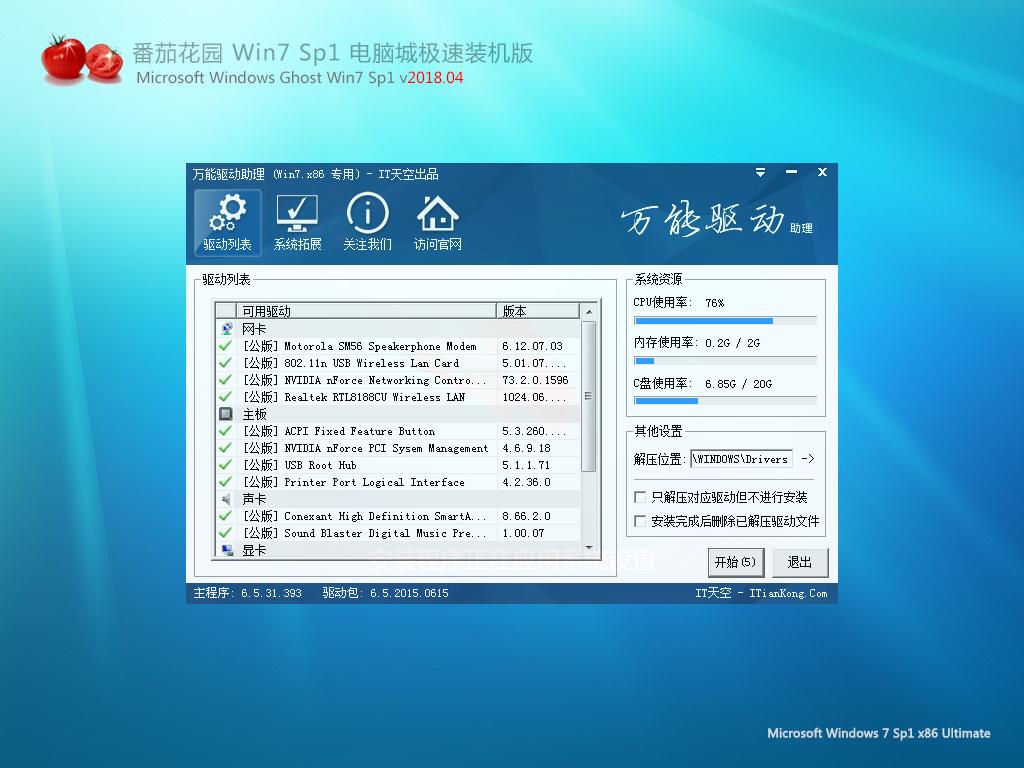Excel表格如何快速隔行填充颜色
Excel表格快速隔行填充颜色有哪些技巧?今天来分享3种方法,其中一种呢,在其他的文章里应该也有,但前2种方法是没有的,而且要比第三种更为方便快捷,3种方法按照操作简易程度分别讲述,希望能够对大家有所帮助。
一、条件格式实现隔行填充
1、首先,选中要进行条件格式的数据区域,然后选择菜单栏中的“ 格式 ‘,选择” 条件格式 “。

2、接下来,我们选择公式,然后输入 =mod(row(),2)=0 ,获取偶数行,然后求余,如果是0,则返回true。

3、然后,我们设置一下格式,如果是偶数行,则显示蓝色。

4、点击确定后,我们发现偶数行都相应的变换了背景颜色。

5、这里再说一下, =mod(row(),2)=0 是获取偶数行,因为偶数/2都余0,那如果要让奇数行变换颜色,公式只需要改为:=mod(row(),2)=1 即可。

二、格式刷巧妙实现隔行填充
1、首先来说下使用范围,除了美观外,当表格中的数据行较多时,容易出现看错行的情况,如果隔行填充背景颜色就不会看错了。我们来说一下复制格式的方法。

2、首先,我们把第一行的数据的背景颜色进行填充。

3、接下来,我们选中前两行数据,这里说明一下,为什么要选择前两行,而不是其他的,因为我们要进行的隔行填充,所以,我们复制的格式必然要跟复制数据源格式一致,所以选择两行。

4、点击小工具栏中的格式刷,将我们选中数据的格式进行复制。

5、我们选中要进行格式复制的数据区域,选中。

6、然后 松开鼠标左键 ,就轻松实现了隔行填充颜色的效果了。

三、辅助列协助实现隔行填充
1、首先,我们新建辅助列,无任何格式要求。

2、在前两行的辅助列上,输入a,b,当然了,这里可以随意输入,只要是区分开即可。

3、然后,我们将辅助列进行数据填充。

4、通过筛选, 我们将包含a的数据行筛选出来。

5、对筛选出的数据进行整体颜色填充。

6、然后,我们取消筛选,系统显示全部数据,也达到了我们隔行填充颜色的要求。 最后,将辅助列删除或者隐藏即可。

注意事项: 格式刷,辅助筛选以及奇偶数的求余,大家灵活运用即可。
推荐系统
番茄花园 Windows 10 极速企业版 版本1903 2022年7月(32位) ISO镜像快速下载
语言:中文版系统大小:3.98GB系统类型:Win10番茄花园 Windows 10 32位极速企业版 v2022年7月 一、系统主要特点: 使用微软Win10正式发布的企业TLSB版制作; 安装过程全自动无人值守,无需输入序列号,全自动设置; 安装完成后使用Administrator账户直接登录系统,无需手动设置账号。 安装过程中自动激活
新萝卜家园电脑城专用系统 Windows10 x86 企业版 版本1507 2022年7月(32位) ISO镜像高速下载
语言:中文版系统大小:3.98GB系统类型:Win10新萝卜家园电脑城专用系统 Windows10 x86企业版 2022年7月 一、系统主要特点: 使用微软Win10正式发布的企业TLSB版制作; 安装过程全自动无人值守,无需输入序列号,全自动设置; 安装完成后使用Administrator账户直接登录系统,无需手动设置账号。 安装过程
笔记本&台式机专用系统 Windows10 企业版 版本1903 2022年7月(32位) ISO镜像快速下载
语言:中文版系统大小:3.98GB系统类型:Win10笔记本台式机专用系统 Windows 10 32位企业版 v2022年7月 一、系统主要特点: 使用微软Win10正式发布的企业TLSB版制作; 安装过程全自动无人值守,无需输入序列号,全自动设置; 安装完成后使用Administrator账户直接登录系统,无需手动设置账号。 安装过
笔记本&台式机专用系统 Windows10 企业版 版本1903 2022年7月(64位) 提供下载
语言:中文版系统大小:3.98GB系统类型:Win10笔记本台式机专用系统 Windows10 64专业版 v2022年7月 一、系统主要特点: 使用微软Win10正式发布的专业版制作; 安装过程全自动无人值守,无需输入序列号,全自动设置; 安装完成后使用Administrator账户直接登录系统,无需手动设置账号。 安装过程中自动
雨林木风 Windows10 x64 企业装机版 版本1903 2022年7月(64位) ISO镜像高速下载
语言:中文版系统大小:3.98GB系统类型:Win10新雨林木风 Windows10 x64 企业装机版 2022年7月 一、系统主要特点: 使用微软Win10正式发布的企业TLSB版制作; 安装过程全自动无人值守,无需输入序列号,全自动设置; 安装完成后使用Administrator账户直接登录系统,无需手动设置账号。 安装过程中自动激活
深度技术 Windows 10 x64 企业版 电脑城装机版 版本1903 2022年7月(64位) 高速下载
语言:中文版系统大小:3.98GB系统类型:Win10深度技术 Windows 10 x64 企业TLSB 电脑城装机版2022年7月 一、系统主要特点: 使用微软Win10正式发布的企业TLSB版制作; 安装过程全自动无人值守,无需输入序列号,全自动设置; 安装完成后使用Administrator账户直接登录系统,无需手动设置账号。 安装过程
电脑公司 装机专用系统Windows10 x64 企业版2022年7月(64位) ISO镜像高速下载
语言:中文版系统大小:3.98GB系统类型:Win10电脑公司 装机专用系统 Windows10 x64 企业TLSB版2022年7月一、系统主要特点: 使用微软Win10正式发布的企业TLSB版制作; 安装过程全自动无人值守,无需输入序列号,全自动设置; 安装完成后使用Administrator账户直接登录系统,无需手动设置账号。 安装过
新雨林木风 Windows10 x86 企业装机版2022年7月(32位) ISO镜像高速下载
语言:中文版系统大小:3.15GB系统类型:Win10新雨林木风 Windows10 x86 专业版 2022年7月 一、系统主要特点: 使用微软Win10正式发布的专业版制作; 安装过程全自动无人值守,无需输入序列号,全自动设置; 安装完成后使用Administrator账户直接登录系统,无需手动设置账号。 安装过程中自动激活系统,无
相关文章
- 支付宝钱包接龙红包怎么猜金额 支付宝接龙红包猜金额秘籍
- 土豆网的视频怎样下载
- 天天果园修改添加收货地址的方法
- Intellij IDEA常用快捷键介绍 Intellij IDEA快捷键大全汇总
- 虎牙直播怎么赚钱?虎牙直播赚钱攻略
- word如何将人民币转换为大写金额
- cass8.0怎么安装?南方cass8.0 64位安装破解图文教程
- win8.1系统如何成功安装CAD2014软件
- 微信朋友圈体检报告怎么玩 朋友圈体检报告生成攻略介绍【图文】
- 驱动人生7新功能体验评测 驱动人生7红包雨活动时间及地址
- 格式工厂视频画面怎么设置为4:3比例? 格式工厂修改视频比例的教程
- qq怎么上传文件到微云?传文件到QQ微云空间的方法
- 百度视频播放器(百度影音)怎么截屏?百度视频截屏方法
- Animate怎么做转动的摩天轮效果? Animate摩天轮动画效果的做法
热门系统
- 1华硕笔记本&台式机专用系统 GhostWin7 32位正式旗舰版2018年8月(32位)ISO镜像下载
- 2雨林木风 Ghost Win7 SP1 装机版 2020年4月(32位) 提供下载
- 3深度技术 Windows 10 x86 企业版 电脑城装机版2018年10月(32位) ISO镜像免费下载
- 4电脑公司 装机专用系统Windows10 x86喜迎国庆 企业版2020年10月(32位) ISO镜像快速下载
- 5深度技术 Windows 10 x86 企业版 六一节 电脑城装机版 版本1903 2022年6月(32位) ISO镜像免费下载
- 6深度技术 Windows 10 x64 企业版 电脑城装机版2021年1月(64位) 高速下载
- 7新萝卜家园电脑城专用系统 Windows10 x64 企业版2019年10月(64位) ISO镜像免费下载
- 8新萝卜家园 GhostWin7 SP1 最新电脑城极速装机版2018年8月(32位)ISO镜像下载
- 9电脑公司Ghost Win8.1 x32 精选纯净版2022年5月(免激活) ISO镜像高速下载
- 10新萝卜家园Ghost Win8.1 X32 最新纯净版2018年05(自动激活) ISO镜像免费下载
热门文章
- 1重装上阵新赛季有哪些重型武器_重装上阵新赛季重型武器列表
- 2使用win7中本地搜索功能时四个技巧快速找到文件的操作方如何用win7的搜索功能法
- 3天天酷跑布鲁与冰原狼仔哪一个好 布鲁好还是冰原狼仔好
- 4斐讯k1路由器刷Breed BootLoader(不死UBoot)教程
- 5路由器密码忘了怎么办 无线路由器登陆密码忘了解决方法【详解】
- 6如何重装系统(安装系统)win7,本文教您如何迅速重装win7系统
- 7Win8安装Office2013提示出错1402怎样办?
- 8WinXP打印机无法打印提示该文档未能打印怎样办?
- 9windows7专业版原版下载
- 10Win10下载软件被阻止怎么办?win10下载软件被阻止的处理办法
常用系统
- 1番茄花园Ghost Win7 x64 SP1稳定装机版2019年11月(64位) 高速下载
- 2电脑公司Ghost Win7 Sp1 装机万能版2018年10月(32位) 提供下载
- 3电脑公司 装机专用系统Windows10 x64 企业版2020年10月(64位) ISO镜像高速下载
- 4深度技术 Windows 10 x64 企业版 电脑城装机版 版本1903 2022年1月(64位) 高速下载
- 5新萝卜家园Ghost Win8.1 X32 最新纯净版2018年05(自动激活) ISO镜像免费下载
- 6番茄花园 Ghost XP SP3 海量驱动装机版 2022年2月 ISO镜像高速下载
- 7番茄花园 Ghost Win7 x64 SP1 极速装机版2018年5月(64位) 提供下载
- 8新萝卜家园 Ghost XP SP3系统 电脑城极速纯净版 2021年1月 ISO镜像高速下载
- 9雨林木风Ghost Win8.1 (X64) 极速纯净版2019年4月免激活) ISO镜像免费下载
- 10电脑公司 GhostXpSp3 电脑城装机版 2021年3月 ISO镜像高速下载